Как извлечь музыку из видео онлайн
Самые простые способы даже не требуют установки дополнительных программ – всё можно сделать онлайн, т.е. с помощью специально предназначенных для этого сайтов.
Первый ресурс, который я хочу представить https://online-audio-converter.com/ru/
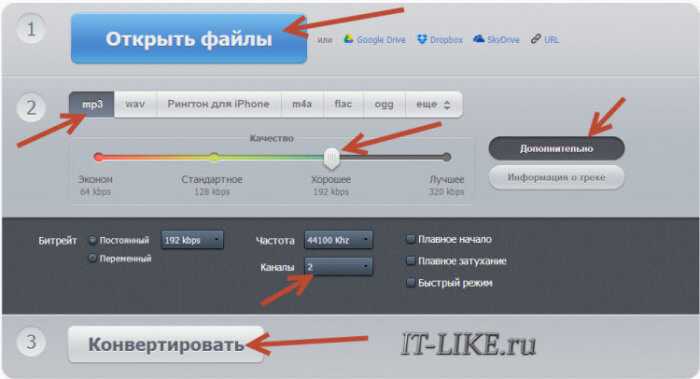
Всё работает очень просто:
- Открывем видео-файл с помощью кнопки «Открыть файлы» и ждём его полной загрузки
- Выбираем формат аудио-файла, по умолчанию «mp3»
- Выбираем качество, например «хорошее»
- Нажимаем «Конвертировать» и сохраняем получившийся файл!
На первом этапе можно не загружать файл, а, например, указать на него ссылку в интернете, если он там. Для этого нужно справа от кнопки кликнуть на «URL». Или же, если ваше видео размещено в облачных хранилищах, таких как Google Drive, SkyDrive или Dropbox, то нажимаем на одноимённые кнопки. В последнем случае сайт попросит авторизоваться в Ваших аккаунтах, что не очень-то и безопасно. Лучше использовать прямые ссылки на файлы.
Формат лучше оставлять по умолчанию – «mp3». У кого особые предпочтения, например извлечение аудио без потери качества – тот сам знает какой формат выбрать (wav или flac, при этом исходное видео должно содержать трэк в несжатом виде, что бывает ОЧЕНЬ редко).
Для речевых файлов качество ставьте — «Хорошее 192 kbps», а для музыки – «Лучшее 320 kbps». Чем выше качество – тем больше будет файл. В принципе, если в записи только речь, то достаточно выбрать «Стандартное 128 kbps», при этом ещё лучше открыть параметры «Дополнительно» и выбрать «Каналы — 1». В этом случае получится моно из стерео.
Я только не понял, для чего нужна галочка «Быстрый режим». Скорость конвертации была одинаково быстрой и с ней, и без неё. Если хотите плавное нарастание или затухание звука – поставьте эти галки.
После процесса конвертации выплывет новая кнопка – «Скачать», с помощью которой можно сохранить извлечённую музыку на диск.
Ещё один онлайн-ресурс
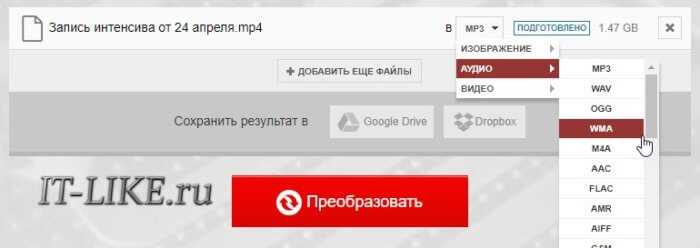
При этом начнёт загружаться файл и, по окончанию процесса, можно скачать свой звук:
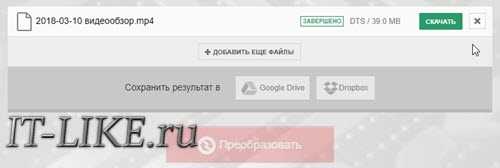
Успешная конвертация
По сравнению с первым описанным сервисом, этот ещё умеет конвертировать видео и звук в другие форматы, такие как AVI, QuickTime Video (mov), Flash (flv), Windows Media Video (wmv), DTS, iPhone, iPad, Android и другие форматы, а также GIF-анимация. Но бесплатное использование сервиса ограничено файлами размером до 100 Мб и максимум 10 извлечений в день.
Сразу с YouTube
Чтобы вытащить звук из видео на YouTube не обязательно его скачивать с сайта. Для этого можно использовать ресурс SaveFrom.net, ссылку на описание которого я дал в начале абзаца. Но чтобы достать только музыку выбирайте в списке «Audio MP4»:
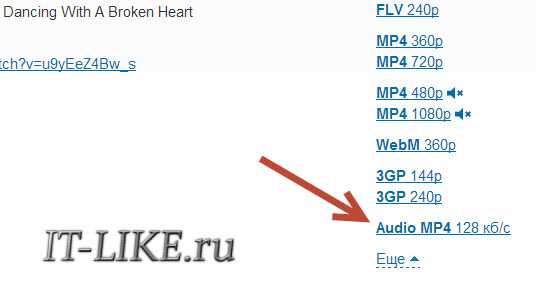
Достаём сразу с сервера YouTube
А если пользоваться кнопкой «Скачать» на сайте самого ютуба, которая появляется при использовании расширения, например для браузера Google Chrome, то нужно самостоятельно дописать расширение сохраняемого файла. Если это «Audio MP4», то допишите файлу расширение «aac» или «m4a».
Преимущества извлечения музыки из видео онлайн:
- Простота, не нужно устанавливать программы
- Не зависит от операционной системы
- Не нужно иметь права администратора на компьютере
Недостатки:
- Ограничения на размер загружаемого файла
- Если файл большой или небольшая скорость интернет-соединения, то придётся долго ждать загрузку, а затем ещё и скачивать аудио
- Нельзя выбрать отдельный фрагмент из всего видео
Если будут какие-то проблемы с этим сайтом, то почитайте про ещё один вариант. Я записал видео-обзор представленных сервисов:
Ищем музыку с YouTube с помощью Moomash
Очень жаль, что программа устанавливает лимит на количество поисков музыки на сайте. Даже для зарегистрированных пользователей здесь есть ограничение – до 2 минут в день. Так что если вы хотите определить музыку из видео Youtube всего один раз, то этот ресурс станет хорошим помощником, но если такая функция будет нужна на регулярной основе – увы, лучше поискать другой сайт.
В то же время большое преимущество Moomash – наличие мобильной версии, в которой сохранена функциональность сервиса.
Этот сервис, как и Мидоми, имеет англоязычный интерфейс, поэтому в некоторых моментах не все здесь понятно, но при желании разобраться во всех вкладках и функциях нетрудно.
Используем Soundhound чтобы узнать название песни
Нужно быстро найти трек из видео на телефоне? В этом поможет простое приложение Soundhound – один из самых мощных аналогов Shazam. Стиль оформления и функциональность этих двух приложений очень похожи, поэтому пользоваться ими одинаково удобно.
Чтобы начать искать музыку, нужно поднести телефон с активированным приложением к источнику звуку и подождать около 10 секунд. Возможно, это не самый оптимальный вариант для поиска треков из видео, зато все делается качественно и результативно.
Некоторые пользователи утверждают, что Soundhound распознает нужные песни в 95% случаев, в то время как узнать музыку из видео с помощью Шазама получается далеко не всегда. Часть юзеров считает наоборот – Soundhound помогает только с известными композициями и обязательно в условиях отличной слышимости.
Что же происходит на самом деле можно понять лишь опытным путем, так что пробуйте, сравнивайте и выбирайте приложение для распознавания звуков с Youtube по своему вкусу. Если сравнивать описанные нами приложения, то:
Установите приложение для калибровки цвета
Приложение является одним из лучших решений, чтобы иметь возможность редактировать цветовую температуру экрана нашего телефона. И это потому, что они являются приложениями, которые позволяют нам адаптировать цвет экрана к нашим вкусам более точно , В то время как система обычно дает нам несколько настроек по умолчанию для изменения цвета экрана, в случае этих приложений элементы управления калибровкой гораздо более тщательные.
Одним из самых интересных приложений является Цветной калибратор , что, как видно из его названия, позволит нам откалибровать цвет панели. Здесь мы можем самостоятельно выбирать интенсивность каждого из каналов RGB на экране , так что настройка всего
Мы также можем изменять яркость и, что очень важно, создавать различные цветовые профили. Это позволяет нам, например, активировать определенный цвет в определенное время и изменить его на другой в другое время, чтобы экран и его цвет адаптировались к условиям окружающей среды
Мы также можем выбрать один из существующих цветовых режимов, чтобы мгновенно изменить цвет.
Поиск на YouTube
Если автор ролика не посчитал нужным указать, чье музыкальное произведение используется, то это за него сделает YouTube. Однако есть условие: песня должна быть в базе видеохостинга. Если композиция там есть, вы увидите такое сообщение:
Название и исполнителя вы узнали, можно скачивать аудио-версию. На Rutube и других видеохостигах столь удобной штуки нет – но там и за авторским правом следят не так ревностно, как на YouTube.
Если в видеоролике используется песня, которой нет в базе YouTube, можно просто скачать её отдельно на компьютер, воспользовавшись сайтом.savefrom.net. Вставьте ссылку на видеозапись с понравившейся мелодией и нажмите на зеленую галочку. Рядом с кнопкой «Скачать» выберите формат Audio MP4.
На компьютер скачается только аудио, без видеоряда. Этот способ работает с любыми видеозаписями. Можно вырезать даже речь человека, если в ролике нет музыки, так как полностью снимается аудиодорожка. Если формат MP4 не воспроизводится, конвертируйте его онлайн в MP3 – я воспользовался для этой цели конвертером convertio.co/ru/mp4-mp3.
Если хотите скачать аудио сразу в формате MP3, используйте программу Ummy Video Downloader. Кроме того, с её помощью можно скачать видео с Youtube или вырезать только аудиодорожку с ютубовского видеоролика.
Недостаток у этого способа один, но очень весомый – если мелодия играет фоном, а поверх неё говорит человек, то вы скачаете все эти звуки, а не только песню. Кроме того, часто в роликах звучит только короткий фрагмент. Теоретически его можно использовать для определения названия и исполнителя с помощью сервиса AudioTag.info. Порядок будет такой:
- Скачиваете аудио из видеоролика.
- Вырезаете нужный фрагмент, сохраняете его отдельным файлом на компьютере. Как обрезать песню, я уже рассказывал.
- Загружаете фрагмент на AudioTag.info (оптимальная продолжительность – 15-45 секунд), вводите код и смотрите, определил ли сервис, что за трек вы ему предложили.
Если эти манипуляции показались слишком сложными или не привели к желаемому результату, потому что из видеоролика невозможно извлечь даже фрагмент «чистого» воспроизведения, то попробуйте использовать специальные сервисы для определения музыки.
Twitter – как способ поиска песни
Мессенджер позволяет искать треки несколькими способами:
- В строке поиска достаточно ввести искомую комбинацию слов из песни, Твиттер способен найти ее;
- fm – музыкальный сервис, представляющий собой огромную базу плейлистов, добавленных пользователями. Используя свой аккаунт в Твиттер, пользователь может искать в библиотеке интересующие музыкальные композиции. Кроме того, можно найти тех участников соцсети, которые имеют схожие музыкальные вкусы и следить за тем контентом, который они добавляют;
- ws – простой способ найти музыку с Ютуб, используя строку.
В основном, Твиттер позволяет выбирать композиции по названию песни или исполнителя. Поиск по словам более затруднен, но возможен.
AudD
Самый простой и быстрый путь узнать, какая музыка или песня играет в видео из ВК, — использовать интерактивный онлайн-сервис, или попросту бот, распознающий звуковые сообщения.
Пользователь, предпочитающий «стационарную» версию ВКонтакте, может найти оригинал музыки из видео следующим образом:
Авторизоваться на своей странице в ВК, после чего ввести в поисковой строке AudD и нажать на Enter.
На открывшейся странице в разделе «Сообщества» выбрать первую в списке группу с тем же названием.
На странице сообщества кликнуть по расположенной в правом верхнем углу кнопке «Написать сообщение» — или, если требуется «полноформатное» общение, открыть ссылку с этим заголовком в новой вкладке.
Если есть возможность включить интересующую музыку из видео с мобильного устройства или другого компьютера или ноутбука, нажать на кнопку-микрофон и записать для бота восьми-десятисекундное голосовое сообщение.
Если такой возможности нет или хочется напеть, а то и намычать мелодию — щёлкнуть по кнопке «Распознавание напевания» и сделать это.
В зависимости от установленных пользователем разрешений ему может потребоваться дополнительно дать разрешение на запись с микрофона — в большинстве случаев, впрочем, оно дано по умолчанию.
По прошествии 8–10 секунд можно прервать запись, нажав на кнопку с квадратиком в левом конце строчки, и отправить боту голосовое сообщение.
Обработка файла займёт несколько секунд, после чего.
…AudD или предложит несколько наиболее подходящих, по его мнению, вариантов, которые могли бы быть оригиналами музыки.
Или даст один-единственный ответ.
Или сообщит, что распознать мелодию не получилось — такое встречается гораздо чаще, чем можно было бы ожидать.
Теперь остаётся скопировать название определённой ботом песни и найти её.
Определение название песни по мелодии онлайн из видео и YouTube
Если вам требуется определять музыку по звуку на компьютере, например, из видео на YouTube, для этого можно воспользоваться следующими простыми возможностями.
AudioTag.info
Онлайн сервис определения музыки по звуку AudioTag.info на настоящий момент времени работает только с примерами файлов (можно записать на микрофон или с компьютера) или со ссылками на видео в YouTube или других сервисах. Использование сайта для поиска песни не составит труда, всё на русском языке:
В моем тесте audiotag.info не распознавал популярные композиции (записывал на микрофон), если был представлен короткий отрывок (10-15 секунд), а на более длинных файлах (30-50 секунд) для популярных песен распознавание работает хорошо. Адрес онлайн поиска названия музыки по звуку — https://ru.audiotag.info/
Midomi.com
Ещё один сервис онлайн распознавания музыки, уверенно справляющийся с задачей — https://www.midomi.com/.
Для того, чтобы узнать песню онлайн по звуку с помощью midomi.com, зайдите на сайт и кликните мышью по «Click and Sing or Hum» вверху страницы. В результате вы сначала должны будете увидеть запрос на использование микрофона, после чего можно напеть часть песни (не пробовал, петь не умею) или поднести микрофон компьютера к источнику звука, подождать около 10 секунд, и, если поиск не закончится автоматически, еще раз кликнуть туда же (будет написано Click to Stop) и посмотреть, что определилось.
Однако все то, что я только что написал — не слишком удобно, если нужно узнать мелодию из фильма на компьютере. Если у вас задача именно в этом, а не определение с микрофона (или у вас отсутствует микрофон), то можно поступить следующим образом:
Теперь, при определении песни онлайн в сервисе midomi.com, сайт будет «слышать» любой звук, проигрывающийся на вашем компьютере. Порядок действия для распознавания тот же: запустили распознавание на сайте, запустили песню на компьютере, подождали, остановили запись и увидели название песни (если вы используете микрофон для голосового общения, не забудьте потом поставить его в качестве устройства записи по умолчанию).
Расширение AHA-Music для Google Chrome
Ещё один работающий способ определения названия песни по ее звучанию — расширение AHA Music для Google Chrome, установить которое можно бесплатно в официальном магазине Chrome. После установки расширения справа от адресной строки появится кнопка для идентификации воспроизводимой композиции — достаточно нажать по этой кнопке и через некоторое время будет отображено, какая музыка играет на текущей вкладке браузера, ниже — пример для YouTube.
Расширение работает исправно и определяет песни правильно, причем удается узнать даже редкие песни на русском языке.
Программы для извлечения исходной аудио дорожки
Описанные способы всем хороши, но они не подходят чтобы вытащить из видео исходную звуковую дорожку, т.е. без конвертации и потери качества. Хотя, если выбирать битрейт 320 kbps, то «потеря качества» — это лишь формальность. Услышать ухом это невозможно. Здесь я вижу недостаток больше во времени преобразования, что заметно при видео длительностью от 10 минут.
Есть программы для извлечения исходного звука, и делают они это быстрее, т.к. процессору не нужно преобразовывать аудио в другой формат. Но для каждого формата придётся использовать отдельную программу.
Из формата фильмов и клипов высокого качества – MKV
Чтобы извлечь аудио из видео формата MKV скачайте и установите утилиту MKVToolNix. Запустите mkvmerge GUI
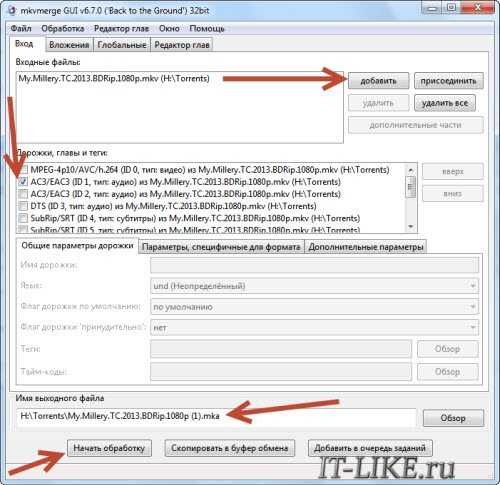
Сначала добавляем свой фильм или клип. Затем в списке «Дорожки, главы и теги» нужно снять галочки со всех дорожек, кроме той, которую нужно сохранить. Самая первая сверху – это само видео (в скобках так и написано), далее идёт аудио и субтитры (если есть). Звуковых дорожек обычно несколько, могут быть разные языки, переводы и качество (Dolby Digital, DTS, MP3). Если не представляете какая дорога вам нужна – экспортируйте все, лишние удалите.
Далее ниже выбираем путь сохранения и жмём «Начать обработку». По окончании процесса ищите звуковые файлы в указанной папке. Здесь хочу отметить, что извлечённые дорожки скорей всего будут иметь расширение «.mka». Если будут проблемы с их воспроизведением на различных устройствах или плеерах, поменяйте расширение у дорожек формата Dolby Digital на «.ac3» или «.wav» (бытовые DVD-плееры отправляют поток на ресивер, а тот понимает что это DD). Аудио формата DTS можно переименовать в «.dts» или «.wav».
Если будете часто пользоваться этой утилитой, то советую скачать небольшое дополнение к ней MKVExtractGUI. Архив нужно распаковать в папку с программой MKVToolNix и запустить файл «MKVExtractGUI2.exe»
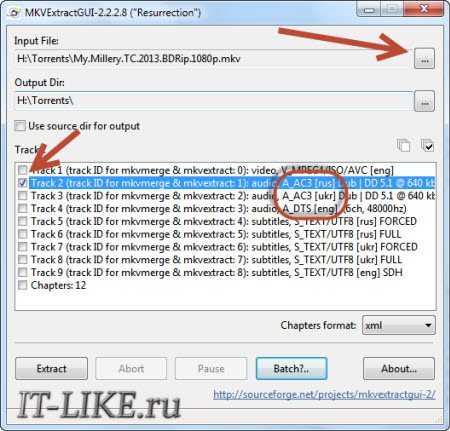
Здесь интерфейс попроще и сразу видно на каком языке звуковая дорожка.
Для формата AVI
Для этого старого доброго формата есть программка AVI-Mux GUI. Установка не требуется, нужно просто распаковать папку из архива и запустить файл «AVIMux_GUI.exe»
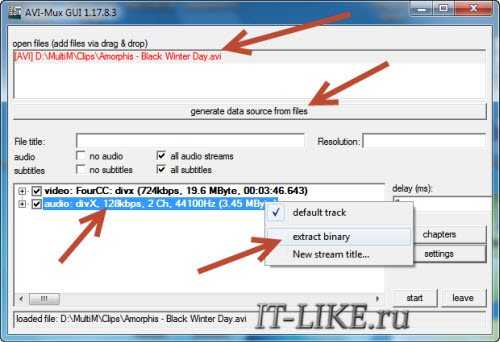
Теперь:
- Чтобы добавить свой клип нужно его перенести мышкой из проводника в верхнее окошко программы
- Далее нужно кликнуть по клипу, чтобы он выделился, и нажать кнопку «generate data source from files»
- Программа просканирует все имеющиеся дорожки и выдаст их в окне. Вам нужно найти нужную звуковую дорожку (они начинаются со слова «audio»)
- Кликаем по ней правой кнопкой и в меню выбираем «extract binary»
- Указываем куда сохранить
Вот такой нехитрый план действий. Кстати, как выяснилось, AVIMux работает и с некоторыми MKV файлами тоже.
Видео MP4, WEBM, HEVC
Это один из самых популярных форматов, для него скачиваем утилиту «MP4.tool». Установка не требуется, запускается сразу после распаковки, но как-то долго, может показаться, что программа не работает. Порядок работы такой:
- Переносим видео в окно MP4.tool
- Переходим на вкладку «Extract»
- Выбираем галочкой какую аудио-дорожку вырезать
- Путь для сохранения в поле «SavePath»
- Переключатель оставляем в положении «extract raw» (скопировать чистый трек, «как есть»)
- Нажимаем «Start Job» (начать работу).
Музыкальный трек будет сохранён по указанному пути в соответствующем формату контейнере (у меня AAC LC 5.1). С помощью MP4.tool также можно вырезать и сохранить отдельно только видео. Поддерживается много форматов: MP4, WEBM, 3GP, VOB, VC1, H264, H265, AVC, HEVC.

Саундтреки из фильмов Все треки из фильмов
21 трек
1:06:45
июнь 2019
Bear McCreary
Детские игры
32 трека
1:04:32
март 2019
Michael Abels
Мы
20 треков
1:15:49
2013
Brian Tyler
Железный человек 3
20 треков
53:23
сентябрь 2019
Trevor Gureckis
Щегол
24 трека
49:28
январь 2019
Alex Heffes
Мисс Пуля
10 треков
24:54
1979
Максим Дунаевский
Ах, водевиль, водевиль…
16 треков
29:19
2017
Christopher Willis
Смерть Сталина
34 трека
1:10:19
октябрь 2018
VA
Звезда родилась
Популярные треки
|
The Wannadies — You And Me Song |
2:50 | ||||
|
Stina Nordenstam — Little Star |
3:41 | ||||
|
Radiohead — Talk Show Host |
4:18 | ||||
|
Mundy — To You I Bestow |
4:01 | ||||
|
Quindon Tarver — Everybody’s Free |
1:45 | ||||
|
Kym Mazelle — Young Hearts Run Free |
4:17 | ||||
|
The Cardigans — Lovefool |
3:21 | ||||
|
Butthole Surfers — Whatever (I Had A Dream) |
4:11 | ||||
|
Des’ree — Kissing You (Love Theme From Romeo + Juliet) |
5:00 | ||||
|
One Inch Punch — Pretty Piece Of Flesh |
4:55 | ||||
|
Gavin Friday — Angel |
4:21 | ||||
|
Everclear — Local God |
3:58 |
Саундтреки из мультфильмов Все треки
107 треков
5:38:14
1969
VA
Ну, погоди!
13 треков
39:50
2001
VA
Шрек
26 треков
53:25
2009
Michael Giacchino
Вверх
34 трека
1:08:52
2016
Thomas Newman
В поисках Дори
Популярные композиторы Все композиторы
166 альбомов
3850 треков
VA
25 альбомов
526 треков
Германия
Hans Zimmer
14 альбомов
317 треков
США
Bear McCreary
11 альбомов
291 трек
США
Michael Giacchino
Саундтреки из сериалов Все треки из сериалов
20 треков
1:12:34
2017
VA
13 причин почему
12 треков
51:16
1990
VA
Беверли-Хиллз 90210
48 треков
2:23:46
2019
Daniel Pemberton
Тёмный кристалл: Эпоха сопротивления
14 треков
43:56
1998
Adam Fields
Бухта Доусона
Саундтреки из игр Все треки из игр
30 треков
1:18:00
1999
VA
Need for Speed: High Stakes
14 треков
49:12
2016
Yaroslav Odrin
Cossacks 3
13 треков
49:53
2017
David Garcia Diaz
Hellblade: Senua’s Sacrifice
64 трека
1:55:00
апрель 2019
Dynamedion
Anno 1800
Музыку к фильму называют санудтреком. По английски — soundtrack, дословно переводится как «звуковая дорожка». Раньше музыкальную композицию к фильму называли — музыка из оригинальной звуковой дорожки. Сейчас чаще всего говорят
просто — саундтрек к фильму.
Существует два вида саундтреков
- Score — музыка без слов, написанная специально для фильма
- Soundtrack — песня со словами, которая обычно написана не для фильма
На нашем сайте вы можете бесплатно скачать треки из фильмов как score так и soundtrack, без смс и регистрации, по прямой ссылке.
Империя (2015 – 2020)

Драматические события семейной художественной саги разворачиваются вокруг музыкальной империи, возглавляемой Люсиусом Лионом. Узнав, что неизлечимо болен, «хип-хоп-император» задумывается о том, кто достоин унаследовать дело его жизни. У героя трое взрослых сыновей, но ни один из них не оправдывает надежд требовательного отца, а жена и вовсе попала в тюрьму за наркоторговлю. Однако вскоре среди них в битве за освобождающийся трон закипят поистине шекспировские страсти.
Оригинальное названиеEmpireЖанрДрама, музыкаАктерыТерренс Ховард, Бришер И. Грэй, Трэй Байерс…СтранаСШАРейтингКинопоиск – 7.7, IMDb – 7.3
Midomi
Данный сервис нацелен исключительно для распознавания песен в режиме реального времени. Сайт примечателен тем, что пользователь может задавать поиск саундтреков из фильмов или сериалов в режиме его воспроизведения. Искусственный интеллект автоматически исправляет шумы. Главное условие – звук должен поступать через встроенный микрофон. Более того, Midomi может распознавать даже напев мелодии. То есть алгоритмы распознают не только звуковые ноты, но и отдельные фразы
Важно чтобы исходные слова в точности совпадали с вашим исполнением
Чтобы задействовать поисковые алгоритмы, необходимо произвести следующие действия:
- Перейдите на сайт https://www.midomi.com/.
- На главной странице найдите оранжевую кнопку Tap to identify music or sing/hum.
- После произведённых действий браузер потребует разрешения для использования микрофона. Для этого нажмите на клавишу «Разрешить».
- Некоторое время искусственный интеллект должен «прослушать» музыку из видео. После короткого ожидания, сайт выдает результаты.
Среди преимуществ можно подчеркнуть возможность напева композиции. Однако, Midomi функционирует на английском языке.
Мне нравится1Не нравится
Секс, наркотики и рок-н-ролл (2015 – 2016)

Музыкальный комедийный сериал про давно вышедшего в тираж рок-певца с говорящим именем Джонни Рок, получившего второй шанс на признание публики. Двадцать лет назад группа «Язычники», чьим вокалистом был Джонни, выпустила сверхуспешный альбом, но вскоре распалась из-за внутренних разногласий. Амбиции Джонни и любовь к музыке передались по наследству взрослой дочери, внезапно появившейся в Нью-Йорке с предложением возродить группу, но уже с ней в качестве солистки.
Оригинальное названиеSex & Drugs & Rock & RollЖанрКомедия, музыкаАктерыДэнис Лири, Джон Корбетт, Элизабет Гиллис…СтранаСШАРейтингКинопоиск – 6.5, IMDb – 7.1
Ошибки при скачивании с Ютуба
Получить медиаконтент не всегда удается, поэтому пользователю нужно следить за правильностью указанной ссылки, а также типом контента, который он хочет скачать. Почему видео или звук не скачивается:
- невозможно выделить из клипа аудиодорожку. Для прослушивания музыки у YouTube есть второе приложение с одноименным названием: Ютуб Музыка;
- продолжительность клипа более нескольких часов;
- высокое разрешение. Иногда это становится причиной большого объема клипа и как следствие, невозможно получить медиафайл.
Копируя ссылку в социальной сети, нужно использовать кнопку: «Поделиться». Появится один из пунктом: «Копировать» и уже после – вставить URL в сервис для скачивания.
Как найти музыку из видео через Shazam
Заходите в AppStore или Play Маркет, скачиваете приложение Shazam. Если хотите, чтобы история поиска музыки сохранялась, пройдите авторизацию. Нажмите кнопку «Библиотека» и затем «Войти». Авторизуйтесь с помощью Facebook или электронной почты.
Если выбрали почту, найдите в ящике письмо от приложения. Откройте его, нажмите кнопку «Активировать», чтобы ваша учетная запись начала работать. Во всплывающем окне внизу выберите Shazam и нажмите кнопку «Всегда».
Теперь приступайте к поиску музыки. Как только заиграет трек, нажмите кнопку «Шазамить». Во всплывающем окне разрешите приложению записывать аудио. Следующие несколько секунд Shazam «слушает» музыку. Если есть такая возможность, поднесите телефон ближе к источнику воспроизведения или сделайте звук громче.
Через несколько секунд на экране появится название трека и имя исполнителя. Нажмите кнопку Play, чтобы прослушать отрывок и убедиться, что приложение нашло верную композицию.
Сверху расположены вкладки меню. С их помощью удобно читать текст песни, посмотреть на нее клип, послушать похожие композиции или другие треки найденного исполнителя.
Нажмите на кнопку с тремя точками в правом нижнем углу, чтобы открыть найденную композицию в Apple Music или Play Маркет. А также поделиться песней, удалить из библиотеки или узнать информацию об исполнителе.
Вся музыка, которую вы ищете, автоматически сохраняется в библиотеку.































